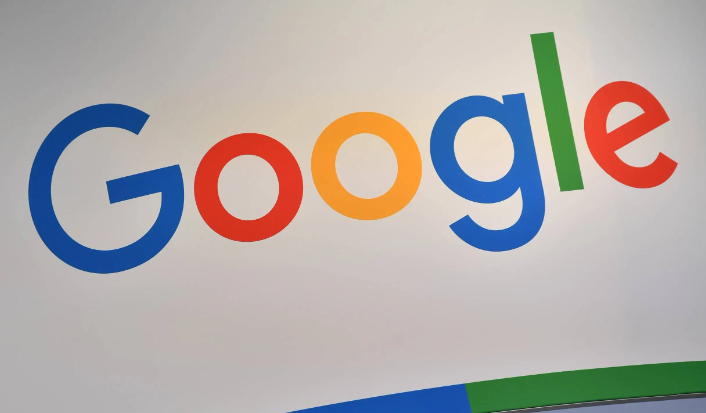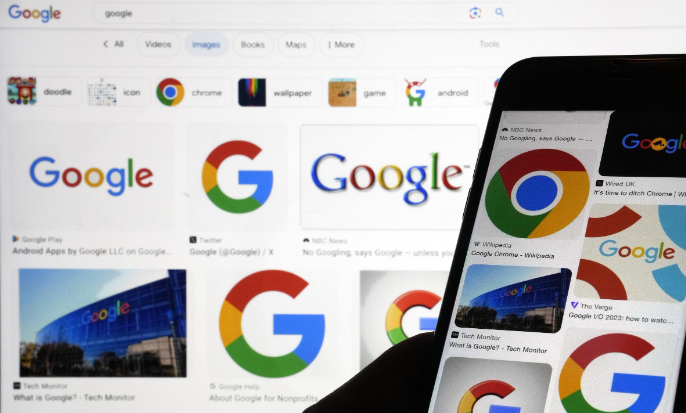当前位置:
首页 > Chrome浏览器内存监控工具使用教学
Chrome浏览器内存监控工具使用教学
时间:2025年07月14日
来源:谷歌浏览器官网
详情介绍
1. Chrome任务管理器
- 打开方式:在Windows系统中,按下`Shift + Esc`组合键;在Mac系统中,选择顶部菜单栏中的“Chrome - 窗口 - 任务管理器”。
- 查看内存使用情况:任务管理器打开后,会显示当前浏览器各标签页、插件等资源的使用情况。重点关注“内存占用空间(MB)”和“JavaScript使用的内存(MB)”两列。“内存占用空间”表示原生内存的使用量,“JavaScript使用的内存”表示JS堆的大小,括号中的数字是实时的内存使用量。通过这些数据,可以判断哪个标签页或插件占用了较多资源,从而进行优化或关闭。
2. Chrome开发者工具中的Memory面板
- 打开方式:按下`Ctrl + Shift + I`(Windows)或`Cmd + Option + I`(Mac)打开Chrome开发者工具,然后点击“Memory”选项卡。
- Heap snapshot(堆快照):点击“Take snapshot”按钮,可对页面进行内存快照,分析每个对象的内存使用情况,包括对象的类型、大小、引用关系等信息。在“Summary”视图中,按构造函数分组,能查看不同构造函数创建的对象及其内存使用情况,有助于发现DOM内存泄漏等问题。例如,在“Class filter”文本框中输入“Detached”可以搜索分离的DOM树,若分离节点被JS引用,有可能是泄露点。
- Allocation instrumentation on timeline(分配时间线):点击“Record”按钮开始录制,可在时间轴上记录内存分配情况。结束录制前,再次点击“Record”按钮停止录制。通过这种方式,可以持续记录堆分配的情况,显示对象在什么时候被创建、什么时候存在内存泄漏等。柱条表示堆中生成的新对象,高度表示对象的大小,颜色表示对象的内存释放情况,蓝色柱表示对象在timeline中生成且结束前仍然存在,灰色柱表示对象在timeline中生成但结束前已被回收。
- Allocation sampling(分配采样):这种方式通过采样记录内存分配,性能开销较小,适合长时间的监控。它能提供由JavaScript执行堆栈细分的良好近似值分配,帮助分析内存分配的热点和潜在问题。

1. Chrome任务管理器
- 打开方式:在Windows系统中,按下`Shift + Esc`组合键;在Mac系统中,选择顶部菜单栏中的“Chrome - 窗口 - 任务管理器”。
- 查看内存使用情况:任务管理器打开后,会显示当前浏览器各标签页、插件等资源的使用情况。重点关注“内存占用空间(MB)”和“JavaScript使用的内存(MB)”两列。“内存占用空间”表示原生内存的使用量,“JavaScript使用的内存”表示JS堆的大小,括号中的数字是实时的内存使用量。通过这些数据,可以判断哪个标签页或插件占用了较多资源,从而进行优化或关闭。
2. Chrome开发者工具中的Memory面板
- 打开方式:按下`Ctrl + Shift + I`(Windows)或`Cmd + Option + I`(Mac)打开Chrome开发者工具,然后点击“Memory”选项卡。
- Heap snapshot(堆快照):点击“Take snapshot”按钮,可对页面进行内存快照,分析每个对象的内存使用情况,包括对象的类型、大小、引用关系等信息。在“Summary”视图中,按构造函数分组,能查看不同构造函数创建的对象及其内存使用情况,有助于发现DOM内存泄漏等问题。例如,在“Class filter”文本框中输入“Detached”可以搜索分离的DOM树,若分离节点被JS引用,有可能是泄露点。
- Allocation instrumentation on timeline(分配时间线):点击“Record”按钮开始录制,可在时间轴上记录内存分配情况。结束录制前,再次点击“Record”按钮停止录制。通过这种方式,可以持续记录堆分配的情况,显示对象在什么时候被创建、什么时候存在内存泄漏等。柱条表示堆中生成的新对象,高度表示对象的大小,颜色表示对象的内存释放情况,蓝色柱表示对象在timeline中生成且结束前仍然存在,灰色柱表示对象在timeline中生成但结束前已被回收。
- Allocation sampling(分配采样):这种方式通过采样记录内存分配,性能开销较小,适合长时间的监控。它能提供由JavaScript执行堆栈细分的良好近似值分配,帮助分析内存分配的热点和潜在问题。